"Что-то пошло не так. Попробуйте перезапустить GeForce Experience».
Опубликовано: 2019-12-09В наши дни компьютерные игры должны быть проще, но некоторые вещи все еще могут усложниться. Например, вам нужно выполнить несколько шагов только для того, чтобы обновить драйверы, записать игровой процесс или настроить параметры графики. К счастью, вы можете использовать функцию GeForce Experience от NVIDIA, чтобы выполнить все эти процедуры за несколько кликов.
Тем не менее, приложение все еще может сталкиваться с проблемами. Многие пользователи жаловались, что не могут запустить программу, а вместо этого получают сообщение об ошибке: «Что-то пошло не так. Попробуйте перезапустить GeForce Experience». Эта проблема может раздражать, тем более что она также мешает вам наслаждаться любимыми видеоиграми.
Если вы столкнулись с той же проблемой, вам еще повезло. Теперь, когда вы нашли эту статью, вы узнаете, как исправить сообщение «Что-то пошло не так». Попробуйте перезапустить ошибку GeForce Experience. Мы поделимся несколькими решениями, от самых простых до самых сложных. Итак, мы рекомендуем вам двигаться вниз по списку, пока не найдете тот, который эффективно избавится от ошибки.
Что такое опыт NVIDIA GeForce?
Обычно производители графического оборудования предлагают панели управления, которые позволяют пользователям настраивать параметры графики. Большинство геймеров знакомы с программным обеспечением NVIDIA GeForce Experience. Он имеет удобный интерфейс, который позволяет игрокам настраивать оптимальные параметры графического оборудования своего ПК.
Более того, инструмент автоматически проверяет наличие доступных обновлений драйверов.
Однако GeForce Experience может перестать работать должным образом из-за различных проблем. Приложение может аварийно завершить работу или вообще не запуститься из-за проблем совместимости, поврежденных установок или устаревших драйверов видеокарты, среди прочего. Какой бы ни была причина проблемы, мы уверены, что одно из приведенных ниже решений поможет вам избавиться от сообщения об ошибке.
Решение 1. Уничтожение процессов NVIDIA
В этом методе мы научим вас перезапускать GeForce Experience. Решение включает в себя уничтожение определенных процессов, чтобы обновить их, когда вы снова попытаетесь открыть GeForce Experience.
- Запустите диспетчер задач, нажав Ctrl+Shift+Esc на клавиатуре.
- После запуска диспетчера задач проверьте, запущен ли какой-либо из следующих процессов:
Серверная часть NVIDIA (32-разрядная версия)
Вспомогательная служба драйверов NVIDIA
Сетевой сервис NVIDIA (32 бит)
Настройки NVIDIA
Компонент драйвера взаимодействия с пользователем NVIDIA - Щелкните правой кнопкой мыши каждый связанный процесс, который вы найдете, затем выберите «Завершить задачу» в контекстном меню.
Убив вышеупомянутые процессы NVIDIA, попробуйте перезапустить приложение GeForce Experience.
Решение 2. Активация сервисов, связанных с NVIDIA
- Запустите диалоговое окно «Выполнить», нажав клавишу Windows + R на клавиатуре.
- В диалоговом окне «Выполнить» введите «services.msc» (без кавычек), затем нажмите «ОК». При этом откроется окно «Службы».
- Найдите в списке сервис NVIDIA GeForce Experience.
- Щелкните правой кнопкой мыши службу, затем выберите «Пуск» в контекстном меню. Если вы не видите вариант запуска службы, вы можете выбрать «Перезапустить».
- Сохраните внесенные изменения, нажав «Применить» и «ОК».
- Теперь найдите службу Nvidia GeForce Experience Backend и службу Nvidia Display Container.
- Щелкните правой кнопкой мыши каждую службу, затем выберите «Пуск» или «Перезапустить» из вариантов.
- Следующее, что вам нужно сделать, это щелкнуть правой кнопкой мыши службу Nvidia Telemetry Container.
- Выберите Свойства из вариантов.
- Если вы заметили, что служба уже активна, обязательно нажмите «Стоп».
- Нажмите раскрывающийся список рядом с «Тип запуска», затем выберите «Автоматически».
- Нажмите «Пуск» и «Применить», чтобы сохранить внесенные изменения.
- Теперь перейдите на вкладку «Журнал» и выберите «Учетная запись локальной системы».
- Наконец, нажмите «Применить» и «ОК».
После выполнения этих шагов попробуйте запустить NVIDIA GeForce Experience и посмотрите, исчезло ли сообщение об ошибке.
Решение 3. Запуск инструмента в режиме совместимости
- Перейдите на рабочий стол, затем щелкните правой кнопкой мыши значок GeForce Experience.
- Выберите Свойства из вариантов.
- Перейдите на вкладку «Совместимость».
- Убедитесь, что выбран параметр «Запустить программу в режиме совместимости для».
- Теперь выберите Windows 7 или Windows 8 из выпадающего списка.
- Перейдите в нижнюю часть окна, затем выберите параметр «Запустить эту программу от имени администратора».
- Сохраните изменения, нажав «Применить» и «ОК».
Вернитесь на рабочий стол, затем дважды щелкните значок GeForce Experience, чтобы запустить его. Проверьте, можете ли вы запустить программу без каких-либо проблем.
Решение 4. Обновление драйвера видеокарты
Как мы уже упоминали, одна из причин возникновения ошибки GeForce Experience связана с устаревшими или поврежденными драйверами видеокарты. Поэтому мы предлагаем вам обновить драйверы, чтобы решить эту проблему. Теперь есть несколько способов сделать это. Вы можете использовать диспетчер устройств, но вы все равно можете скачать драйвер с веб-сайта производителя. В конце концов, известно, что этот инструмент пропускает последние версии драйверов.
С другой стороны, если вы пытаетесь загрузить драйверы вручную, вам нужно быть предельно осторожным. Вы должны получить и установить версию драйвера, совместимую с вашей операционной системой и процессором. Если вы добавите неправильный драйвер, вы можете столкнуться с проблемами нестабильности системы. Поэтому мы рекомендуем вам использовать надежный инструмент, такой как Auslogics Driver Updater.

Как только вы закончите установку Auslogics Driver Updater, утилита распознает, какая у вас операционная система и процессор. Одним нажатием кнопки инструмент выполнит поиск последних совместимых драйверов для вашего устройства. Вы также можете выбрать, какие обновления устанавливать. После завершения процесса вы заметите улучшение производительности вашего ПК. Более того, вам больше не придется сталкиваться с проблемой GeForce Experience.
Решение 5. Перезапуск различных служб, связанных с NVIDIA
- Запустите диалоговое окно «Выполнить», нажав Windows Ke+R на клавиатуре.
- Когда откроется диалоговое окно «Выполнить», введите «services.msc» (без кавычек), затем нажмите Enter.
- Ищите следующие услуги:
Контейнер дисплея NVIDIA LS
Контейнер локальной системы NVIDIA
Контейнер сетевых сервисов NVIDIA
Контейнер телеметрии NVIDIA - Щелкните правой кнопкой мыши службу NVIDIA Display Container LS, затем выберите «Свойства» в контекстном меню.
- В области «Статус службы» нажмите «Остановить».
- Теперь щелкните раскрывающийся список рядом с «Тип запуска», затем выберите «Автоматически».
- Подождите пару минут, затем нажмите «Старт».
- Нажмите «Применить» и «ОК», чтобы сохранить внесенные изменения.
- Повторите шаги с 4 по 8 для других служб, упомянутых в шаге 3.
Решение 6. Удаление NVIDIA
Для этого решения вам необходимо загрузиться в безопасном режиме. Для этого следуйте инструкциям ниже:
- Нажмите клавишу Windows на клавиатуре.
- Введите «msconfig» (без кавычек), затем нажмите Enter. Должно появиться окно конфигурации системы.
- Перейдите на вкладку «Загрузка», затем выберите параметр «Безопасная загрузка».
- Не забудьте выбрать Minimal под ним.
- Нажмите «ОК».
- В новом окне нажмите «Перезагрузить».
Примечание. Убедитесь, что вы сохранили свою работу, прежде чем нажимать «Перезагрузить».
После загрузки в безопасном режиме вы можете начать процесс полного удаления NVIDIA. Вот шаги:
- Перейдите на панель задач, затем щелкните правой кнопкой мыши значок Windows.
- Выберите Диспетчер устройств из списка.
- Разверните содержимое адаптеров дисплея.
- Щелкните правой кнопкой мыши графическую карту NVIDIA, затем выберите «Удалить» в контекстном меню.
- Если будет предложено подтвердить действие, нажмите Да.
- Вернитесь на панель задач, затем щелкните значок поиска.
- Введите «Панель управления» (без кавычек), затем выберите «Панель управления» в результатах.
- Щелкните Удалить программу.
- Теперь удалите все, что связано с NVIDIA.
- Откройте проводник, нажав клавишу Windows + E на клавиатуре.
- Перейдите по этому пути:
- C:\Windows\System32\DriverStore\FileRepository\
Найдите и удалите следующие файлы:
nvdsp.inf
nv_lh
nvoclock - Вам также необходимо удалить эти файлы из следующих папок:
C:\Program Files\Корпорация NVIDIA\
C:\Program Files (x86)\NVIDIA Corporation\ - Перезагрузите компьютер, затем загрузите установщик для NVIDIA.
- При запуске установщика NVIDIA выберите «Пользовательский» вместо «Экспресс» в разделе «Параметры установки».
- Убедитесь, что вы выбрали опцию «Выполнить чистую установку» перед запуском процесса.
После переустановки NVIDIA попробуйте снова запустить GeForce Experience, чтобы убедиться, что проблема решена.
Решение 7. Обновление DirectX
DirectX играет решающую роль в решении задач, связанных с мультимедиа, особенно в программировании видео и игр. Итак, если есть проблемы с GeForce Experience, они, вероятно, связаны с поврежденным или устаревшим DirectX. Вы можете устранить их, обновив функцию с помощью веб-установщика DirectX Runtime. Вам нужно будет посетить официальный сайт Microsoft и скачать установщик оттуда.
Решение 8. Установка доступных обновлений для Windows 10
Обновления незаметно загружаются в фоновом режиме. Однако у вас все еще есть возможность запустить загрузку вручную. Чтобы проверить наличие доступных обновлений, следуйте инструкциям ниже:
- Откройте приложение «Настройки», нажав клавишу Windows + I на клавиатуре.
- Выберите Обновление и безопасность из вариантов.
- Перейдите в меню левой панели, затем щелкните Центр обновления Windows.
- Перейдите на правую панель, затем нажмите «Проверить наличие обновлений».
- Если Центр обновления Windows находит обновления, загрузите их.
- Перезагрузите компьютер, чтобы установить обновления.
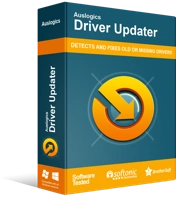
Устранение проблем с ПК с помощью средства обновления драйверов
Нестабильная работа ПК часто бывает вызвана устаревшими или поврежденными драйверами. Auslogics Driver Updater диагностирует проблемы с драйверами и позволяет обновлять старые драйверы все сразу или по одному, чтобы ваш компьютер работал более плавно.
После установки обновлений снова запустите GeForce Experience и проверьте, исчезло ли сообщение об ошибке.
Как вы думаете, мы пропустили отличное решение для ошибки?
Поделитесь им в комментариях ниже!
